Koliesko na myši nefunguje - čo mám robiť?
 Jedným z najčastejších problémov spojených s počítačovou myšou je zlomené rolovacie koliesko. Rolovanie je nepostrádateľným nástrojom na prehliadanie internetových stránok, ktorý vám umožňuje oddialiť alebo priblížiť atď. Ak sa koliesko pokazí, rolovanie nefunguje dobre, stránky sa prestanú posúvať alebo začnú skákať dopredu a dozadu, môžete sa pokúsiť zistiť príčinu problému zistite sami. Ak narazíte na problém s rolovaním, neponáhľajte sa zahodiť myš; k dispozícii sú rôzne možnosti riešenia problémov.
Jedným z najčastejších problémov spojených s počítačovou myšou je zlomené rolovacie koliesko. Rolovanie je nepostrádateľným nástrojom na prehliadanie internetových stránok, ktorý vám umožňuje oddialiť alebo priblížiť atď. Ak sa koliesko pokazí, rolovanie nefunguje dobre, stránky sa prestanú posúvať alebo začnú skákať dopredu a dozadu, môžete sa pokúsiť zistiť príčinu problému zistite sami. Ak narazíte na problém s rolovaním, neponáhľajte sa zahodiť myš; k dispozícii sú rôzne možnosti riešenia problémov.
Obsah článku
Prečo nefunguje koliesko myši a čo mám robiť?
Dnes je koliesko neoddeliteľnou súčasťou modernej počítačovej myši. Takmer vždy sa nachádza v strede zariadenia medzi dvoma hlavnými tlačidlami. Hlavným účelom je posúvanie internetových stránok, stránok textových dokumentov a tiež vykonávanie ďalších funkcií v hrách a iných aplikáciách. Okrem rolovania má koliesko funkciu tretieho tlačidla.
 Ak zistíte poruchu myši, prvá vec, ktorú by ste mali urobiť, je skontrolovať nainštalované ovládače. Ovládače sú softvér, ktorý pomáha zariadeniu komunikovať s počítačom.V podstate sú štandardne nainštalované ovládače myši. V niektorých prípadoch, keď majú myši pomocné funkcie (tlačidlá), je však potrebné dodatočne nainštalovať ovládač, ktorý by mal byť súčasťou zariadenia. Funkčnosť softvéru je možné zistiť prostredníctvom „správcu zariadení“, prechod sa vykonáva takto: „ŠTART“ - „Ovládací panel“. Ak v počítači nie je žiadny ovládač, vedľa zariadenia sa zobrazí symbol otázky.
Ak zistíte poruchu myši, prvá vec, ktorú by ste mali urobiť, je skontrolovať nainštalované ovládače. Ovládače sú softvér, ktorý pomáha zariadeniu komunikovať s počítačom.V podstate sú štandardne nainštalované ovládače myši. V niektorých prípadoch, keď majú myši pomocné funkcie (tlačidlá), je však potrebné dodatočne nainštalovať ovládač, ktorý by mal byť súčasťou zariadenia. Funkčnosť softvéru je možné zistiť prostredníctvom „správcu zariadení“, prechod sa vykonáva takto: „ŠTART“ - „Ovládací panel“. Ak v počítači nie je žiadny ovládač, vedľa zariadenia sa zobrazí symbol otázky.
DÔLEŽITÉ. V predvolenom nastavení sa ikony v ovládacom paneli zobrazujú podľa kategórie. Ak chcete zobraziť všetky skratky, v položke „Zobraziť“ v pravom hornom rohu vyberte „Veľké ikony“ alebo „Malé ikony“.
REFERENCIA. Ak chcete rýchlo prejsť do „Správcu zariadení“, musíte súčasne stlačiť klávesy „WIN“ + „R“ na klávesnici, potom zadať nasledujúci „devmgmt.msc“ a kliknúť na „OK“.
Okrem ovládača je potrebné skontrolovať funkčnosť portu USB. Skontrolujte nasledovne:
- Skontrolujte, či na ňom svieti indikátor.
- Skontrolujte port USB s iným zariadením.
- Otestujte myš na inom počítači.
Ak sa myš rozbije, odporúča sa ju vymeniť, pretože opravy v servisnom stredisku nebudú stáť menej ako nové a nezávislé opravy si vyžadujú stratu času a úsilia. Nefunkčné koliesko môže byť spôsobené nesprávne nakonfigurovanými nastaveniami myši.
Ak chcete zobraziť parametre, musíte prejsť do časti myši cez „Ovládací panel“. V dialógovom okne Vlastnosti myši na karte Koleso zobrazte možnosť počtu riadkov pre zvislé a vodorovné posúvanie. Hodnotu tohto parametra si každý používateľ konfiguruje individuálne, pretože niekomu vyhovuje jedným pohybom posunúť polovicu stránky, inému stačí posúvanie po riadku.
Príčinou nadmerného trhania ukazovateľa myši na pracovnej ploche môže byť aj vypnutá funkcia „zvýšená presnosť ukazovateľa“. Ak chcete zobraziť túto možnosť, prejdite na kartu Možnosti ukazovateľa v dialógovom okne Vlastnosti myši.
Bez kolieska myši sa môžete dočasne zaobísť takto:
- Na klávesnici sú špeciálne tlačidlá: „PgUp“ (Page Up) a „PgDn“ (Page Down). Tieto tlačidlá vám umožnia prejsť na nasledujúcu alebo predchádzajúcu stránku.
- Pri prezeraní internetových stránok môžete použiť medzerník, ktorý vám umožní posúvať stránku nadol. Kombinácia kláves „Shift“ + „Space“ posúva stránku nahor.
- Ak nefunguje iba koliesko na zariadení, môžete na posúvanie stránky použiť posúvač.
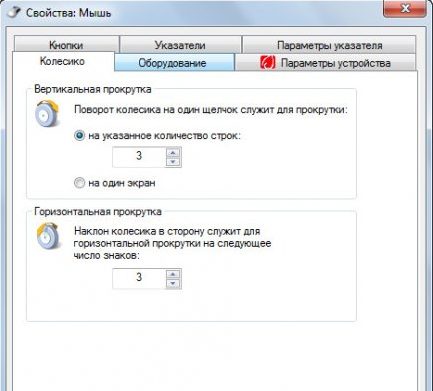
Ako opraviť koliesko na myši?
Hlavným dôvodom, prečo koleso nefunguje, je nesprávne nainštalovaný softvér. Ak sa objavia prvé príznaky poruchy, skúste pripojiť myš k inému počítaču; ak zariadenie funguje, príčina poruchy je v nastaveniach zariadenia.
Stránky sa nebudú posúvať
Ak pri práci v textovom editore alebo prezeraní stránok zistíte, že stránky nijakým spôsobom nereagujú na posúvanie, musíte skontrolovať nastavenia:
- Zobraziť vlastnosti zariadenia;
- Na karte „Koleso“ nastavte požadovanú hodnotu posúvania.
Ďalšia vec, ktorú musíte urobiť, je preinštalovať ovládače. Ak to chcete urobiť, v „Správcovi zariadení“ dvakrát kliknite na zariadenie a vyberte príkaz aktualizácie.
REFERENCIA. V niektorých prípadoch je potrebné odstrániť ovládač a znova ho nainštalovať.
Ak stláčanie a posúvanie nahor a nadol nefunguje
Príčinu poruchy je možné zistiť rozobratím zariadenia.
- Odstráňte ochranné nálepky a kryty uvoľnením upevňovacích skrutiek.
- Odskrutkujte skrutky a vyberte kryt.
- Vizuálne skontrolujte neporušenosť obsahu zariadenia, pričom osobitnú pozornosť venujte rolovaciemu mechanizmu.
 Najčastejšou poruchou je os mechanizmu. Dá sa opraviť pomocou kovovej sponky, budete potrebovať aj zapaľovač alebo iný zdroj ohňa. Potom musíte vykonať merania od zlomenej nápravy. Z kancelárskej sponky odrežte kúsok drôtu o 2 mm dlhší ako je získaná dĺžka. Potom zahrejte jednu stranu drôtu dočervena a ihneď ho nainštalujte na miesto zlomenej osi. Počkajte, kým nebude drôt prispájkovaný ku kolesu. Zostavte mechanizmus bez krytu a skontrolujte funkčnosť myši. Ak všetko funguje správne, zostavte myš úplne.
Najčastejšou poruchou je os mechanizmu. Dá sa opraviť pomocou kovovej sponky, budete potrebovať aj zapaľovač alebo iný zdroj ohňa. Potom musíte vykonať merania od zlomenej nápravy. Z kancelárskej sponky odrežte kúsok drôtu o 2 mm dlhší ako je získaná dĺžka. Potom zahrejte jednu stranu drôtu dočervena a ihneď ho nainštalujte na miesto zlomenej osi. Počkajte, kým nebude drôt prispájkovaný ku kolesu. Zostavte mechanizmus bez krytu a skontrolujte funkčnosť myši. Ak všetko funguje správne, zostavte myš úplne.
Ak stránky „skočia“
Pri prezeraní internetových stránok alebo akéhokoľvek iného elektronického dokumentu sa stránka trhavo otáča alebo chaoticky „skáče“, vzniknutý problém s najväčšou pravdepodobnosťou súvisí s funkčnosťou dotykového snímača. Ak chcete problém vyriešiť, musíte:
- Demontujte zariadenie.
- Odstráňte kryt a rolovací mechanizmus.
- Snímač je spravidla pritlačený ku kolesu štyrmi okvetnými lístkami - opatrne ich ohnite späť.
- Vytiahnite upínací mechanizmus a utrite ho alkoholovým roztokom.
- Pomocou plochého skrutkovača urobte priehlbinu v upínacej časti.
- Zložte myš v opačnom poradí a skontrolujte.
Ak po kontrole porucha pretrváva, musíte zariadenie vymeniť alebo ho odovzdať do servisu.
Koleso sa nekrúti a nehrká
Keď sa koliesko veľmi ťažko posúva alebo sa vôbec netočí, ako aj v prípadoch, keď je vo vnútri tela myši hluk, ide o príznaky poruchy hardvéru. Najprv musíte namazať rolovací mechanizmus odstránením tela zariadenia.
REFERENCIA. Posuvný mechanizmus musí byť namazaný silikónovým mazivom.

V niektorých prípadoch je potrebné vymeniť prítlačné jazýčky. Výmena sa vykonáva takto:
- Demontujte myš a vyberte koliesko.
- Odstráňte okvetné lístky.
- Pomocou medeného drôtu vytvorte 4 svorky.
- Namiesto okvetných lístkov nainštalujte/spájkujte svorky.
- Zbierajte myš.
DÔLEŽITÉ. Akýkoľvek zásah do konštrukcie zariadenia vyradí produkt zo záručného servisu.
Stlačenie kolieska nefunguje
V prípade, keď koliesko posúva stránky, ale počítač nereaguje na stlačenie. Prvá vec, ktorú musíte skontrolovať, sú kliknutia, keď stlačíte tlačidlo. Ak zaznie zvuk kliknutia, problém je pravdepodobne v softvéri. Ak chcete skontrolovať nastavenia, musíte:
- Otvorte program klávesových skratiek (AutoHotkey, SlickRun, Qliner Hotkeys).
- Kliknutím na koliesko zobrazíte priradený kľúč.
REFERENCIA. Ak v niektorých programoch nefunguje funkcia tlačidla na koliesku, dôvod je v nastaveniach programu.






